Kaj storiti, ko pozabite geslo za Mac
Miscellanea / / February 16, 2022
Ko prvič nastavite Mac, boste potrebovali geslo za račun. Če pozabite to geslo, ne boste mogli namestiti posodobitev programske opreme. Včasih niti ne boste mogli uporabljati svojega Maca. Apple tega ne olajša Ponastavi geslo, vendar imate nekaj možnosti.

Uporabite nekaj preprostih trikov
Čeprav redko, včasih račun nima gesla. OS Macintosh bo vedno zahteval geslo, vendar je to geslo lahko prazno. Pritisk tipke za vrnitev ali vnos je morda vse, kar potrebujete. To pogosto vidim na starejših sistemih.
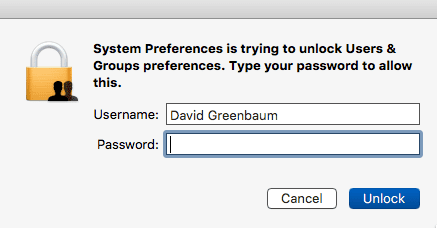
Če gesla ne dobite takoj po treh poskusih, je morda namig. Za razliko od iOS-a, Mac ne bo izbrisal podatkov, če prevečkrat zmotite geslo. Lahko še naprej poskušate brez težav. V nekaterih računalnikih Mac se vaše geslo za Apple ID razlikuje od gesla vašega računa. Poskusite lahko s svojim geslom za Apple ID in preverite, ali vam to omogoča vstop v Mac ali vam omogoča spreminjanje.
Preden preizkusite katero od spodnjih naprednih možnosti, ne izključujte okvare tipkovnice. Če se ključ drži ali se ne registrira, vaše geslo ne bo delovalo. Poskusi
priklop zunanje USB tipkovnice in znova vtipkajte svoje geslo.Preizkusite nekaj naprednih možnosti
Če sta uporabniško ime in geslo vašega Maca enaka vašemu Apple ID-ju, lahko uporabite Appleovo pozabil sem storitev za ponastavitev gesla.
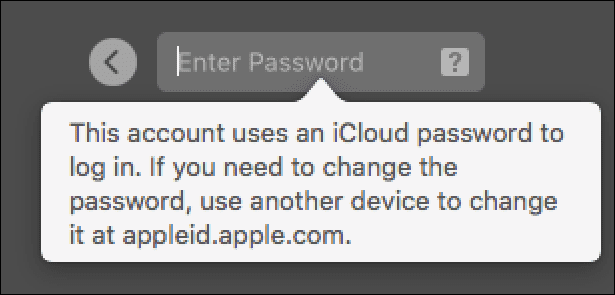
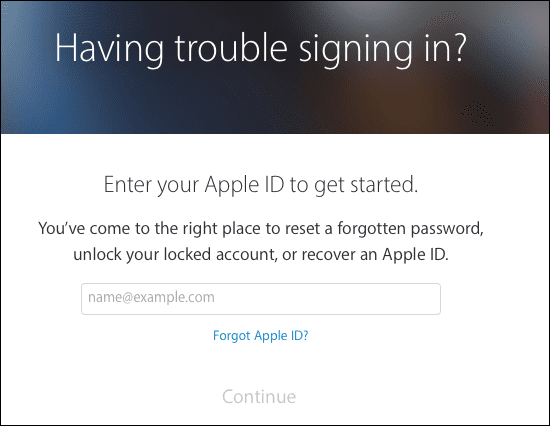
Večina ljudi ima verjetno nastavljen samo en uporabniški račun na svojem Macu. Če svoj Mac delite z nekom drugim, boste morda lahko ponastavili geslo prek njegovega računa. Če poznate geslo drugega skrbnika, se najprej prijavite v njegov račun.
Nato pojdite na Sistemske nastavitve->Uporabniki in skupine in poiščite svoje uporabniško ime pod Drugi uporabniki. Izberite svoje ime in kliknite Ponastavitev gesla. Ker ste prijavljeni kot skrbnik, se vam starega gesla ne bo treba spomniti. Ustvarili boste novega in se nato lahko prijavili s tem novim geslom. Medtem ko ste tam, naredite dober namig, da ne boste znova pozabili gesla.
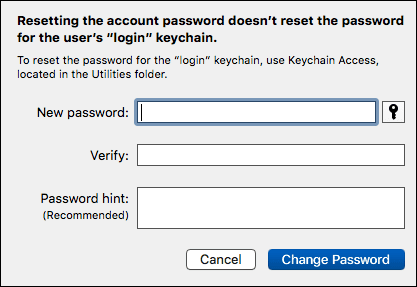
Ponastavite geslo z obnovitveno particijo
Na srečo ima Apple zahrbten način, da se vrne v vaš Mac. Od OS X Lion je Apple ustvaril a skrita obnovitvena particija na večini Macov. Če se želite zagnati v obnovitveno particijo, držite tipko ukaz in r ključa hkrati. Vaš Mac se bo zagnal nekaj časa in dobili boste nekaj različnih možnosti. Ne boste videli možnosti za ponastavitev gesla. Apple tega noče narediti tako očitnega.
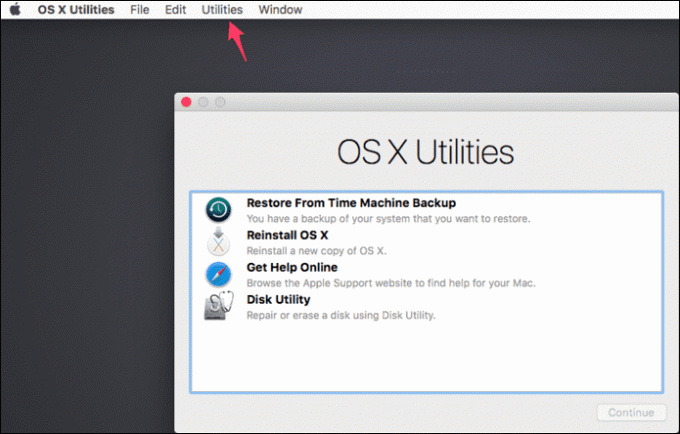
Pod Pripomočki meni, odpri terminal in nato vtipkajte
ponastavitev gesla
da odprete pripomoček za ponastavitev gesla vašega Maca.

Izberite uporabniški račun, ki ga želite ponastaviti, in zanj ustvarite novo geslo. Ko ga preverite v naslednjem polju in ustvarite namig, kliknite
Shrani
in nato zaprite pripomoček in znova zaženite Mac. S tem uporabniškim imenom se boste lahko prijavili.
Če nimate obnovitvene particije: lahko zaženete a prenosni namestitveni program za MacVelika težava s ponastavitvijo gesla
Čeprav lahko s to ponastavitvijo gesla vstopite v svoj uporabniški račun, na ta način ne morete ponastaviti obeska za ključe. The Obesek za ključe shranjuje gesla, povezana z vašim brskalnikom, omrežja Wi-Fi in druge poverilnice. To prepreči hekerju, da ponastavi geslo vašega Maca in nato pride do shranjenih gesel.
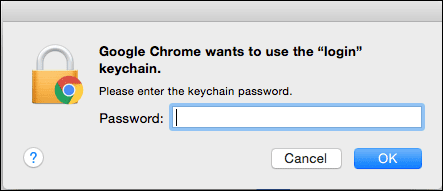
Če ponastavite geslo, boste morali ustvariti nov obesek za ključe. Običajno mesto, kjer boste videli to težavo, je Safari. Po ponastavitvi gesla uporabniškega računa bo Safari ob zagonu zahteval geslo obeska za ključe. Če ga nimate, boste morali ustvariti nov obesek za ključe. Vsa ta stara gesla ne bodo dostopna z novim geslom.
Zakaj to morda ne deluje
Če imate na zagonskem disku omogočen FileVault, je to geslo morda ločeno od vašega uporabniškega računa. Če ste ta ključ shranili pri Appleu prek računa iCloud, ga lahko ponastavite s svojimi poverilnicami Apple ID. Če ste ob nastavitvi FileVaulta ustvarili obnovitveni ključ, ga lahko uporabite. Če nimate nobenega od teh, morda ne boste mogli vstopiti v Mac.

Druga možnost je, da je operacijski sistem poškodovan. Težava ni v geslu, ampak v Macu. To najlažje preverite tako, da se zaženete v obnovitveno particijo in preverite disk. Ponovna namestitev operacijskega sistema Mac bo odpravila to vrsto težave.
Kako preprečiti to težavo
Gesla si je težko zapomniti, zato se ne pretepajte, če pozabite svoje. Zdaj bi morali iti v svoje Uporabniki in skupine nastavitve in se prepričajte, da imate namig za geslo. Izberite svoj račun in kliknite Spremeni geslo… in vnesite svoje staro in novo geslo (lahko sta enaka) in si nato ne pozabite namigovati.
Prav tako lahko spremenite svoje geslo, da se ujema z vašim Apple ID-jem in geslom za iCloud. To je eno geslo manj, ki si ga morate zapomniti. Všeč mi je, da imam ločena gesla, ker to ustvarja še eno plast varnosti za moje računalnike Mac. Tudi če imate moje geslo za iCloud, ne boste mogli vstopiti v moj Mac.
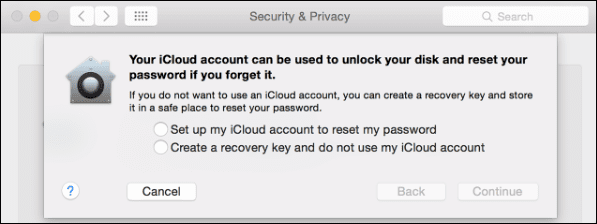
Ne glede na to, katero metodo izberete, ne uporabljajte povsod istega gesla in shranite edinstveno geslo za Mac v upravitelju gesel. Imamo
Ultimate Guide
samo za gesla.
POGLEJ TUDI: Kako uporabljati pomočnika za migracijo za nastavitev novega Maca
Nazadnje posodobljeno 3. februarja 2022
Zgornji članek lahko vsebuje pridružene povezave, ki pomagajo podpirati Guiding Tech. Vendar to ne vpliva na našo uredniško integriteto. Vsebina ostaja nepristranska in pristna.

Napisal
Imam strast pomagati ljudem, da tehnologija deluje. Za vsakodnevno službo imam podjetje za popravilo računalnikov v Lawrenceu v Kansasu. Na podlagi svojega ozadja podpore se osredotočam na praktično tehnologijo z vidika uporabnika. Uživam v vsem: Android, Chrome OS, iOS, MacOS, Windows in vse vmes.



